快速更換Windows7個性化登陸背景
首先,想要改變Windows7系統的登錄背景,必須要先準備一張JPG格式,大小不能超過256KB的圖片,另外還有一件事情需要注意,不同版本的 Windows7操作辦法也不相同,因此要更換登錄背景的電腦用戶一定要先查看自己的Win7系統是家庭高級版、專業版還是旗艦版。不知道如何查看 Win7版本的用戶,在開始菜單處的搜索框中輸入“winver回車,Win7詳細版本號將出現在你眼前。
由于國內大多數正版用戶都是使用的Windows7家庭高級版,所以我們先來看看這個版本的Windows7應該如何更換登錄背景。
第一步:在開始菜單處的搜索框中敲入“regedit回車,調出注冊表編輯器,也可以使用快捷鍵Windows鍵+R直接調出搜索框。;
第二步:注冊表編輯器中找到以下選項:HKEY_LOCAL_MacHINESOFTWAREMicrosoftWindows CurrentVersionAuthenticationLogonUIBackground 。;
第三步:點擊“Background在窗口右側找到“OEMBackground并雙擊,然后在彈出窗口中將值修改為數字“1,點擊OK。
修改注冊表第四步:轉回注冊表編輯器中重新找到HKEY_LOCAL_MacHINESOFTWAREPolicIEsMicrosoftWindows,然后鼠標右鍵點擊“Windows選擇“New—>Key然后將其命名為“System,可能會遇見同名字的Key已經存在,如果發現已經有這個Key直接跳過這步即可。
第五步:接下來在右邊窗口中的空白處右鍵單擊鼠標,然后選擇“New—>DWord (32-bit)將其重命名為“OEMBackground,最后雙擊打開將其值修改為數字“1。;
到這里注冊表中的操作就完成,關閉注冊表編輯器回到Windows7桌面。最后還需要一點點操作,我們下面介紹了windows7旗艦版的修改辦法后一起再說,或者你可以直接閱讀文章末尾處。
很多電腦用戶從測試階段就一直在使用Windows7旗艦版,因此windows7旗艦版也是國內用戶使用較多的一個版本,這個版本的注冊表設置按下面步驟進行。
第一步:打開開始菜單或是按快捷鍵“Windows鍵+R調出搜索框,輸入“gpedit.msc回車。
第二步:本地組策略編輯器立即打開,接下來你就尋找“Computer ConfigurationAdministrative TemplatesSystemLogon
第三步:找到后雙擊打開“Always Use Custom Logo;
第四步:緊接下來你需要做的事情就是在彈出的新窗口中選擇“enable,然后點OK關閉窗口,再將整個本地組策略編輯器關閉即可。
Win7旗艦版的設置到這里也基本算是完成了,接下來,無論是家庭高級版還是旗艦版用戶繼續進行以下最后的幾步操作,大功告成不遠啦!
打開Windows資源管理器,在地址欄中輸入“C:WindowsSystem32oobeinfobackgrounds,有可能你沒 有在窗口中發現任何文件夾,那么去文件夾選項中選擇顯示查看所有文件和文件夾,頓時隱藏文件會全部顯示出來,此時你肯定能看到系統默認的背景圖片,然后將你之前準備好的JPG圖片重命名為“backgrounddefault.JPG復制到這里替代原來的文件。
就這樣重新啟動Windows7看看登錄窗口是不是你想要的背景了?
相關文章:
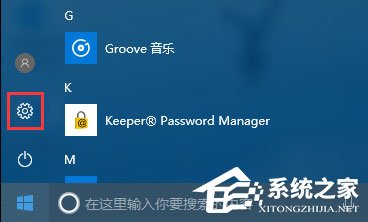
 網公網安備
網公網安備